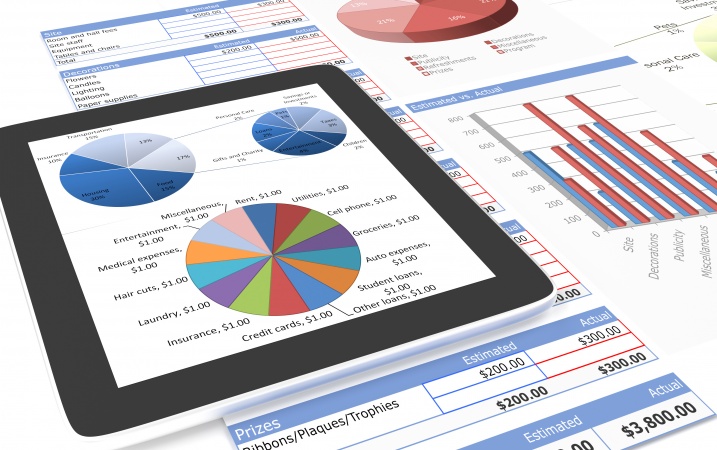Jeśli argument tekst1 jest identyczny jak tekst2, wtedy funkcja zwróci wartość PRAWDA. W przeciwnym razie wynikiem będzie FAŁSZ. Jeśli porównywane teksty chcesz zamieścić bezpośrednio w formule, to powinny one zostać ujęte w cudzysłów. Odwołania do komórek i liczby tego nie wymagają.
Porównywanie zawartości dwóch komórek w Excelu
Jeśli chcesz szybko sprawdzić, czy w dwóch kolumnach zostały wprowadzone te same wartości, możesz użyć do tego funkcji PORÓWNAJ. Funkcja porównuje ze sobą 2 znaki/liczby/teksty lub odwołania do komórek.
Składnia:
PORÓWNAJ(tekst1;tekst2)
Funkcja PORÓWNAJ ignoruje formatowanie komórek i w związku z tym pozornie różne wartości w komórkach z odmiennym formatowaniem mogą być przez funkcję uznane za identyczne.
W dwóch kolumnach A iB wprowadziliśmy różne wartości. W kolumnie C wstawiliśmy formułę, która sprawdza zgodność.

Rys. 1. Porównywanie wartości
Zauważ, żefunkcja rozróżnia wielkie i małe litery,a także wstawione odstępy.
Rozważmy kolejny przykład. Razem ze swoim współpracownikiem prowadzisz rejestr firm, które składały zamówienia. Pod koniec miesiąca porównujecie efekty pracy. Przykładowe zestawienie nazw firm przedstawia rysunek 2.
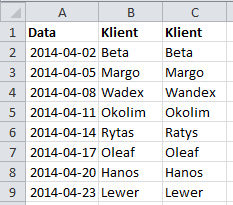
Rys. 2 Przykładowe zestawienie firm
Na pierwszy rzut oka wyglądają tak samo, ale po posortowaniu układ danych jest inny. Proponujemy zastosować formatowanie warunkowe, które oznaczy kolorem wszystkie wartości różniące się w obrębie wiersza.
Aby to zrobić:
-
Zaznacz zakres komórek zawierający nazwy firm (w obu kolumnach).
-
Z karty Narzędzia główne wybierz polecenie Formatowanie warunkowe.
-
Z rozwijanej listy wybierz Nowa formuła i w nowym oknie zaznacz Użyj formuły do określenia komórek.
-
W wolne pole wpisz formułę: =(PORÓWNAJ($B2;$C2)=FAŁSZ)
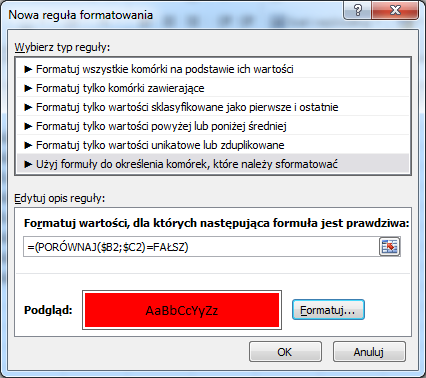
Rys. 3. Okno konfiguracji formatowania warunkowego
-
Kliknij przycisk Formatuj i wybierz pasujące Ci formatowanie.
Uzyskasz efekt jak na rysunku 1.4.
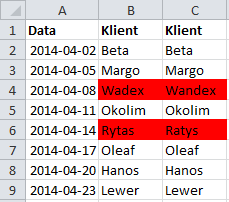
Rys. 4. Efekt formatowania warunkowego
Zobacz także:
Tagi: excel